Elon Musk heeft de manier waarop Twitter Verified werkt veranderd
Terwijl ooit een Twitter-vinkje een verificatiesymbool was, kan het nu betekenen dat iemand voor Twitter Blue heeft betaald. Hier leest u hoe u Snelkoppelingen kunt gebruiken om erachter te komen of een account echt is of bereid is te betalen.
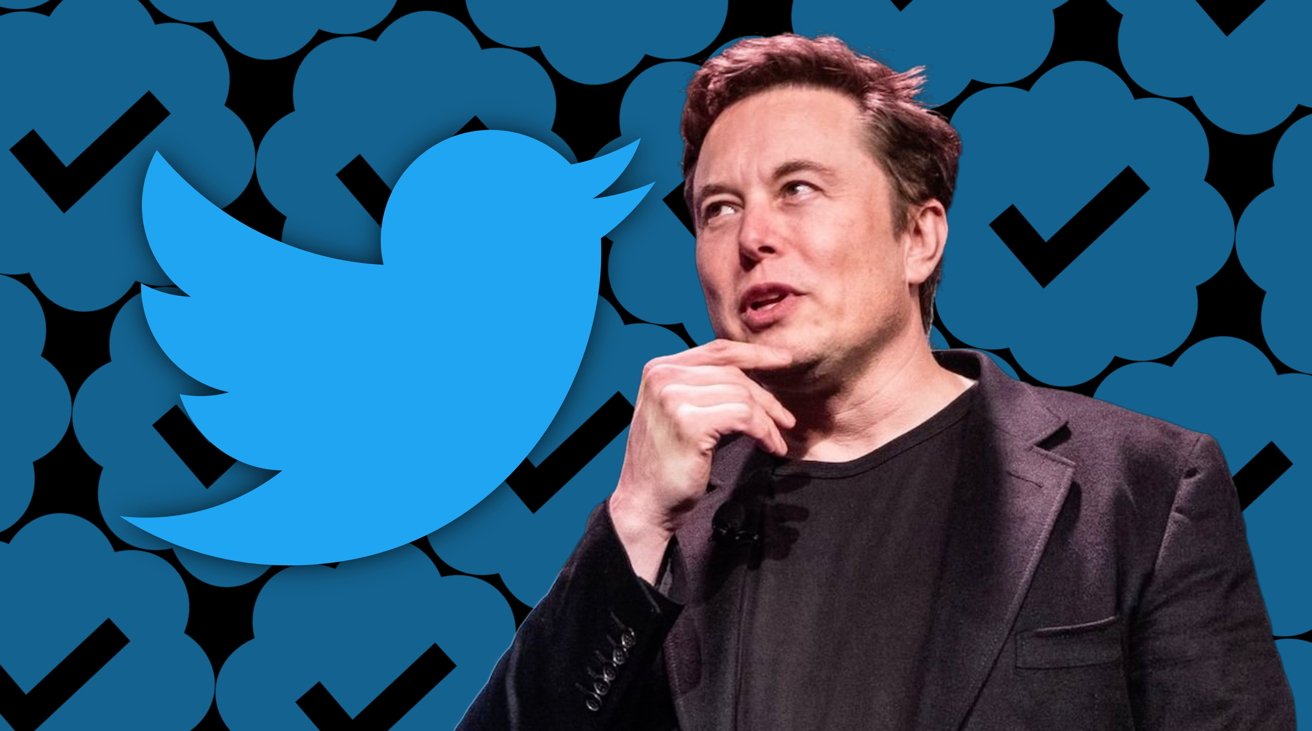
Sinds Elon Musk de controle over Twitter, de microblogdienst in beweging is geweest. Met herhaalde beleidswijzigingen in de loop van de maanden is er veel veranderd voor de site en de app.
Een van die veranderingen, waarover vaak is geklaagd, betreft het Twitter-vinkje.
De reden waarom Twitter Verified oorspronkelijk bestond, was omdat het aangaf dat het account waar je naar keek, was gecontroleerd door Twitter-personeel en echt was. Het was de echte persoon (zoals voor een beroemdheid) of vertegenwoordigde officieel een bedrijf of organisatie.
Met het potentieel voor iedereen om zich aan te melden en te beweren iemand te zijn die ze niet zijn, werkte het vinkje als een manier om nepaccounts gemakkelijk te vermijden.
Onder Musk werd echter aangenomen dat het vinkje te waardevol was om gratis te verstrekken. In plaats daarvan was Musk van mening dat iedereen een vinkje zou moeten kunnen krijgen, en als ze zich aanmeldden voor een Twitter Blue-abonnement, konden ze er een krijgen.
Het probleem is dat, aangezien iedereen het vinkje kan krijgen door simpelweg een maandelijks bedrag te betalen, er geen garantie meer is dat het account dat aan het vinkje is gekoppeld echt is. Het is voor accounts een stuk eenvoudiger geworden om het merkteken te krijgen, inclusief nepaccounts.
Dit punt werd al vroeg aan de orde gesteld, maar hoewel er enige vooruitgang werd geboekt, geloofde Musk uiteindelijk dat het beter was om door te gaan en er een abonneevoordeel van te maken.
Dan zijn er anderen die het vinkje willen omdat het een statussymbool is. Twitter Blue biedt een maandelijkse manier om het te krijgen, maar het zal de accounthouder er niet van weerhouden te beweren dat ze”geauthenticeerd”zijn door het bedrijf.
We weten waarom Twitter Verified voor sommige mensen belangrijk is: opscheppen. Maar als iedereen beweert dat ze de real deal zijn en gemakkelijk dit keurmerk kunnen krijgen, kan het moeilijk worden om erachter te komen wie ze kunnen vertrouwen.
Het verschil zien met Checkmate
Terwijl je veel onderzoek zou kunnen doen naar elk account om erachter te komen of een vinkje een daadwerkelijke verificatie is of een betaalde Bovendien heeft iemand gelukkig al een tool gemaakt die precies dat doet.
“Schaakmat,”gemaakt door Mike Beasley en gehost op RoutineHub, is een compact Shortcut-script dat alle controle voor u. Dat omvat cruciaal het uitleggen waarom Twitter Verified op een account staat.
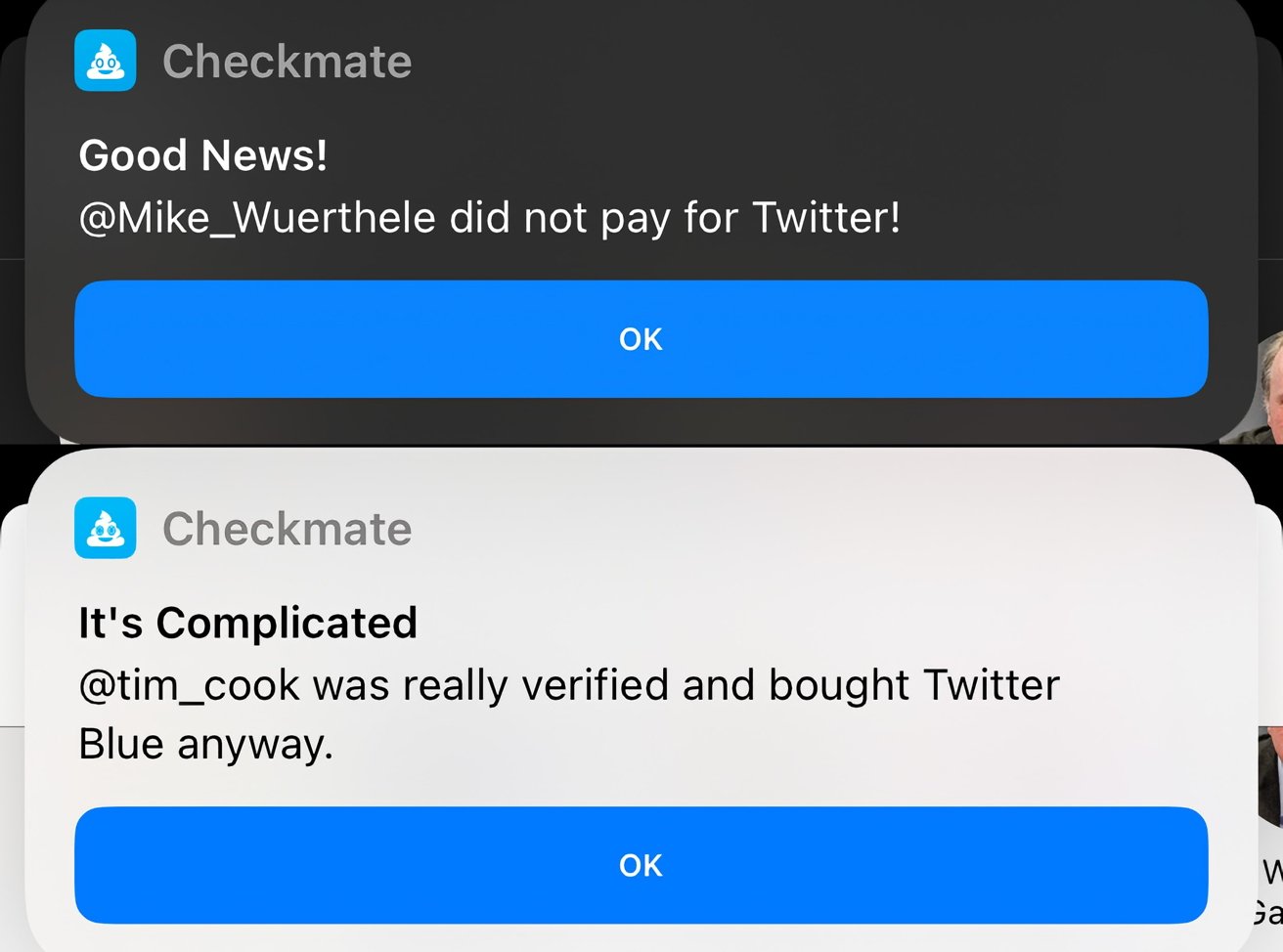
Een voorbeeld van hoe Checkmate statussen van Twitter-vinkjes rapporteert
Wanneer een account wordt gecontroleerd, voert de snelkoppeling verschillende controles uit om een van de volgende vier reacties te vinden:
Het account is opmerkelijk en heeft niet betaald voor Twitter Blue. Het account is opmerkelijk en betaalt voor Twitter Blue. Het account is niet opmerkelijk en betaalt voor Twitter Blue, of de gebruiker is helemaal niet geverifieerd, omdat het niet opmerkelijk is en het abonnement niet betaalt.
In twee van deze situaties is het account opmerkelijk genoeg om door Twitter te worden geverifieerd, en het Twitter Blue-abonnement doet er in beide gevallen niet toe.
Schaakmat installeren
Open de RoutineHub pagina voor de snelkoppeling Checkmate. Als u de pagina op de iPhone of iPad opent, tikt u op Snelkoppeling ophalen. Als u de pagina opent in een browser op een ander apparaat, gebruikt u de Camera-app op uw iPhone of iPad en scant u de QR-code op de pagina. Vervolgens gaat u naar de pagina. Tik in de app Snelkoppelingen op Snelkoppeling toevoegen. 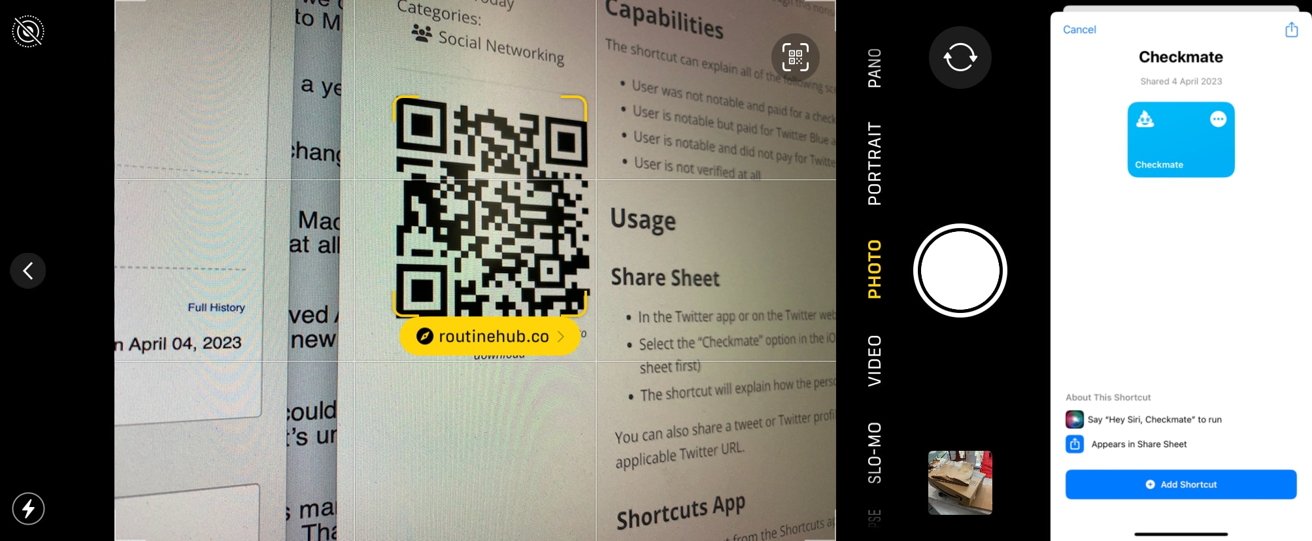
Als je de pagina in een browser opent, kun je de snelkoppeling door de QR-code te scannen.
Schaakmat gebruiken in een browser of Twitter
Ga in de Twitter-app of een browser naar het account dat je wilt controleren. Open het Gedeelde blad. Tik in de Twitter-app op de knop drie periodes en Deel @Account via Selecteer Schaakmat op het Share Sheet. Als de snelkoppeling vraagt om toegang tot updatekit.mikebeas.com of api.twitter.com, tik dan op Toestaan. Wanneer u wordt gevraagd om Checkmate toe te staan een item naar Twitter.com te sturen, selecteert u Eenmalig toestaan, of selecteert u Altijd toestaan om nooit meer te worden gevraagd. Checkmate toont dan een melding over de status van het vinkje voor het account. 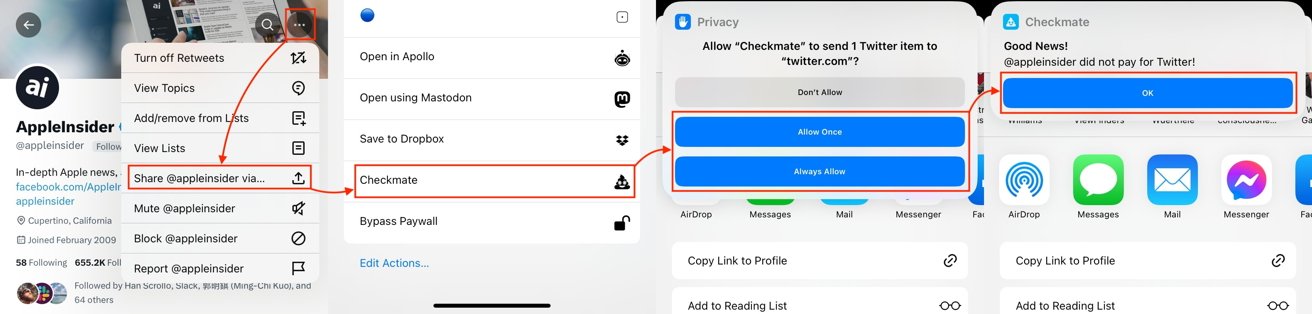
Het proces van het controleren van Twitter-verificatie met Checkmate
Het is ook mogelijk om gebruik te maken van Checkmate zonder de account zelf te bezoeken. Zolang u de Twitter-handle kent, kunt u dezelfde controle uitvoeren in de Shortcuts-app.
Schaakmat gebruiken in snelkoppelingen
Open Snelkoppelingen. Tik op Schaakmat. Voer desgevraagd een Twitter-gebruikersnaam in om te controleren en tik vervolgens op Gereed. Checkmate toont dan een melding over de status van het vinkje voor het account.


